OmerOnder26
80+
- Katılım
- 12 Aralık 2023
- Mesajlar
- 34
Dahası
- Reaksiyon skoru
- 7
- İsim
- Ömer Deniz Önder
Merhaba arkadaşım ekran kartı soğutma tekniği olan UnderVolt rehberime hoş geldin. Normalde bu konu hakkında YouTube kanalımda bir video bulunmakta ancak izlemeye üşenen arkadaşlar için yazı halinde sizlere anlatmaya çalışacağım. Amacım bu sıkıntıyı yaşayan diğer arkadaşlara yardımcı olmak. Bu yöntemi yeni öğrendiğim için hatalarım olması olağanüstüdür. Ondan dolayı bilgisi olan arkadaşların hatalarımı belirtmesini rica ederim ki bende hatam varsa hatamı düzeltirim ben de öğrenmiş olurum. Öncelikle undervolt nedir bu soruyla konumuzu açalım.
Undervolt ekran kartının çekirdek hızını (Clock Speed) değiştirmeden gelen voltajı düşürme işlemidir.
Faydaları:
-Daha stabil çalışır = Belirli voltajdan sonra çekirdek hızını sabit tutacağımızdan dolayı sürekli çekirdek hızı değişmeyecektir (grafiği yorumlayarak bu sonuca ulaştım).
-FPS'de kayıp olmaz = Çekirdek hızını aynı tutacağımızdan dolayı herhangi bir FPS kaybı ya da takılma (drop) söz konusu olmaz. Eğer olursa ekran kartını stabil çalıştıramamışsınızdır. Konunun devamında bunu nasıl yapabileceğinizden bahsedeceğim.
-Ekran kartını ve fanının ömrü biraz daha uzar = Stabil çalışacağından dolayı hem fanlar daha sabit hızla döner hem de ekran kartı normalinden daha az ısınır. Bu da ömürlerini uzatır.
-Güç tüketimi azalır = konunun devamında siz de göreceksiniz güç tüketimi büyük ölçüde azalacaktır. Çünkü gelen voltajı ve fan hızlarını düşüreceğimizden dolayı güç tüketimi de hayli azalacaktır.
yaşanabilir hatalar:
-Oyun çökebilir = Örnek olarak Apex Legends' da 15 dakikalık test sonucu oyun motoru çökmüştü. Değerleri değiştirince bu sorun çözüldü.
-Mavi ekran verebilir = Ekran kartına çalışamayacı değerleri verince stabil çalışamadığı için bilgisayar çökebilir ama korkmayın bilgisayar yeniden başlayınca açılacaktır. Bu konuya da konunun devamında nasıl yapacağınızı belirteceğim.
-Ekran kartı arızalanabilir = Bu çok çok çok ama çok düşük bir olasılıktır. Normalde yaşanmaz ama yaşama ihtimaliniz çok düşük olsa bile vardır. Bunu bilgisi olan arkadaşın açıklaması daha doğru olacaktır.
Şimdi gelelim en heyecanlı kısmına undervolt nasıl yapabiliriz. Gelin ilk önce yapılması gereken işlemlere.
1- MSI Afterburner kurulumu = Undervolt işlemini bu program üzerinden yapacağız. Buraya tıklayarak MSI Afterburner' ı kurabilirsiniz. Programı yüklerken RivaTuner' ı da kurmanız gerekiyor ki Afterburner programını kurarken yanında yüklenecektir. Ondan dolayı ekstradan internetten bulup kurmanıza gerek yok.
2- Oyun içi değerleri aktif hale getirme = UnderVolt işlemini yaptıktan sonra oyun içinde sıcaklık, fps ve çekirdek hızı gibi şeyleri takip etmemiz için oyun içi değerleri aktif hale getirmemiz gerekiyor. Bunu görseller ile anlatacağım.
a- Ayarlara girin.
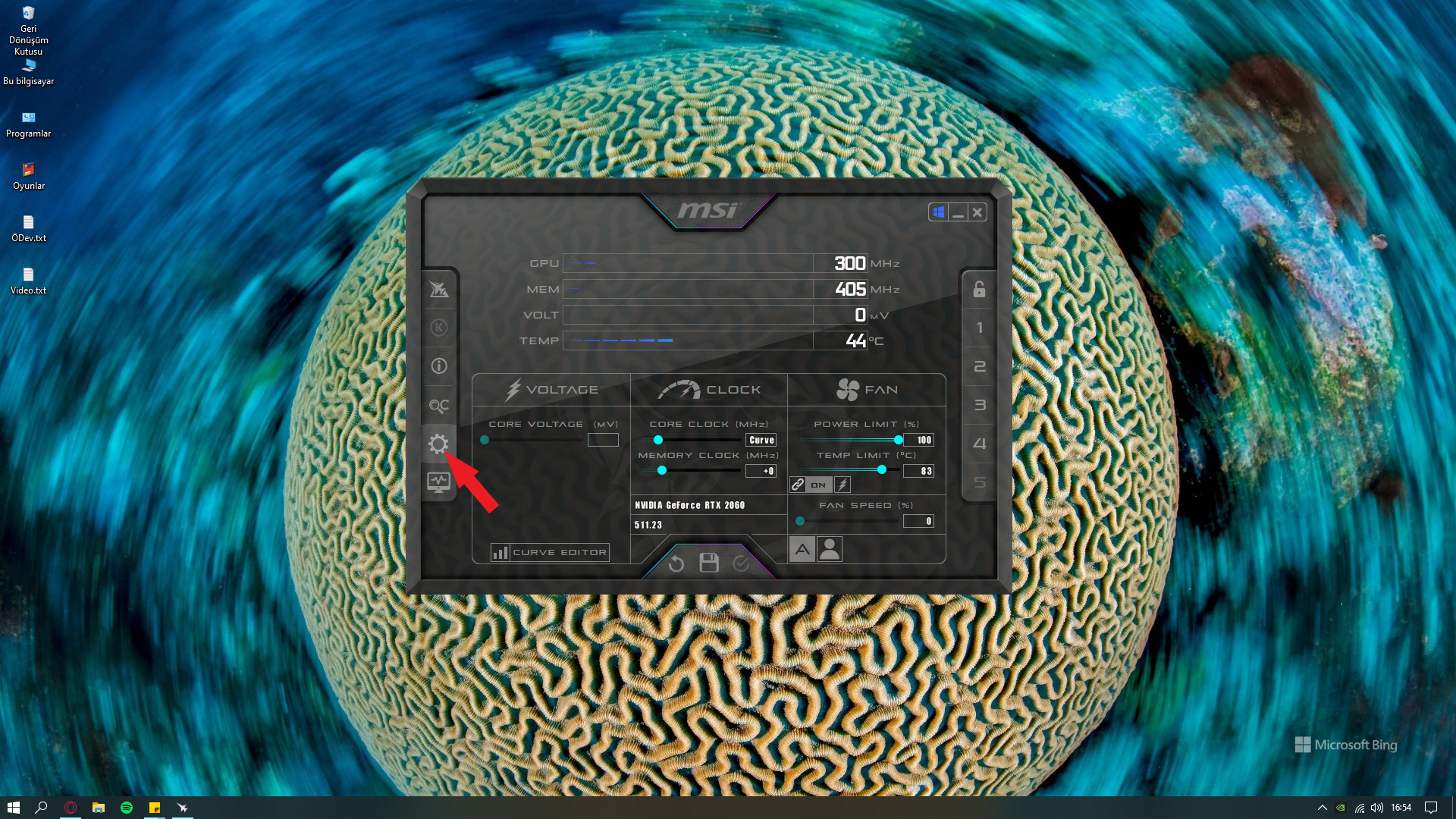
b- İzleme kısmına girin.
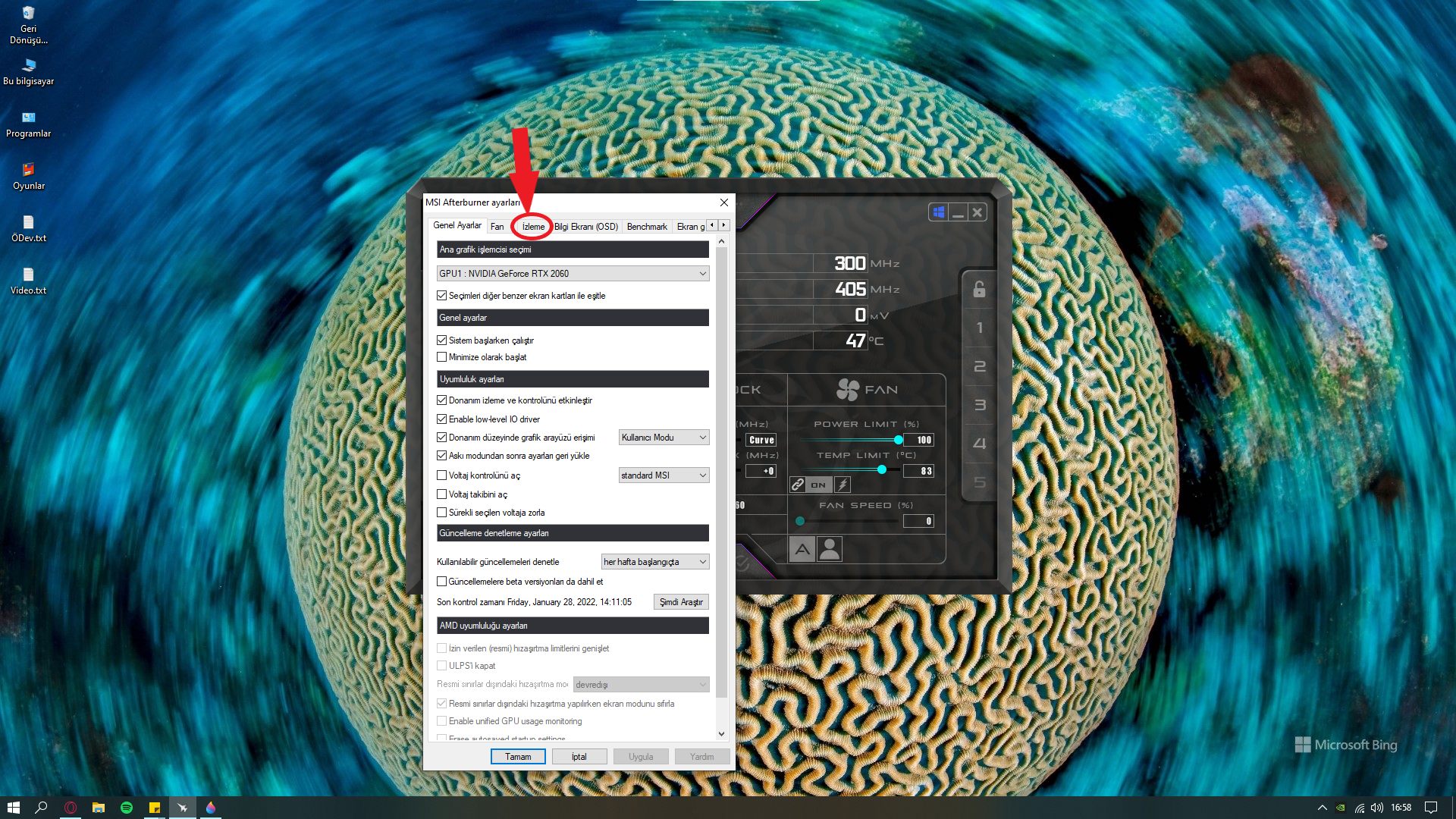
c- Burada ilk önce gpu sıcaklığı ve gpu kullamını "OSD'de göster (bilgi ekranı)" kutucuğunu ve "Grup adını üstüne yaz" kutucuğunu işaretliyoruz ve ekran kartımızın ismini yazıyoruz (Örneğin GTX 1080).
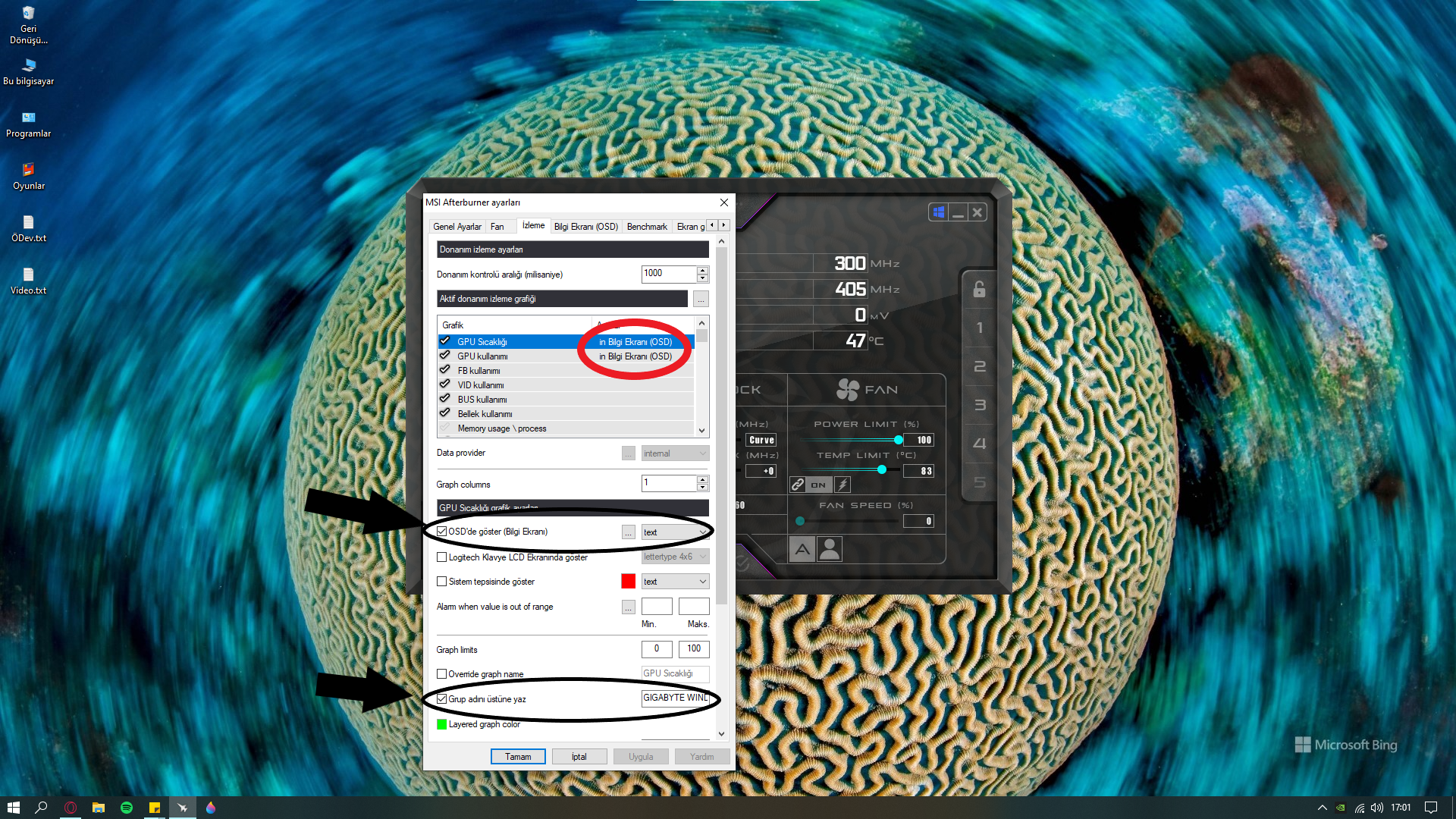
c- Bunları açtıktan sonra burada biraz daha aşağıya iniyoruz ve "işlemci hızını", "Güç", "Fan Hızı", "Fan hızı" baştaki gibi "OSD'de göster (bilgi ekranı)" kutucuğunu ve "Grup adını üstüne yaz" kutucuğunu işaretliyoruz. işlemci hızını ve gücü "GPU" diye, Fan hızının ikisini de "GPU FAN" diye gruplandırıyoruz.
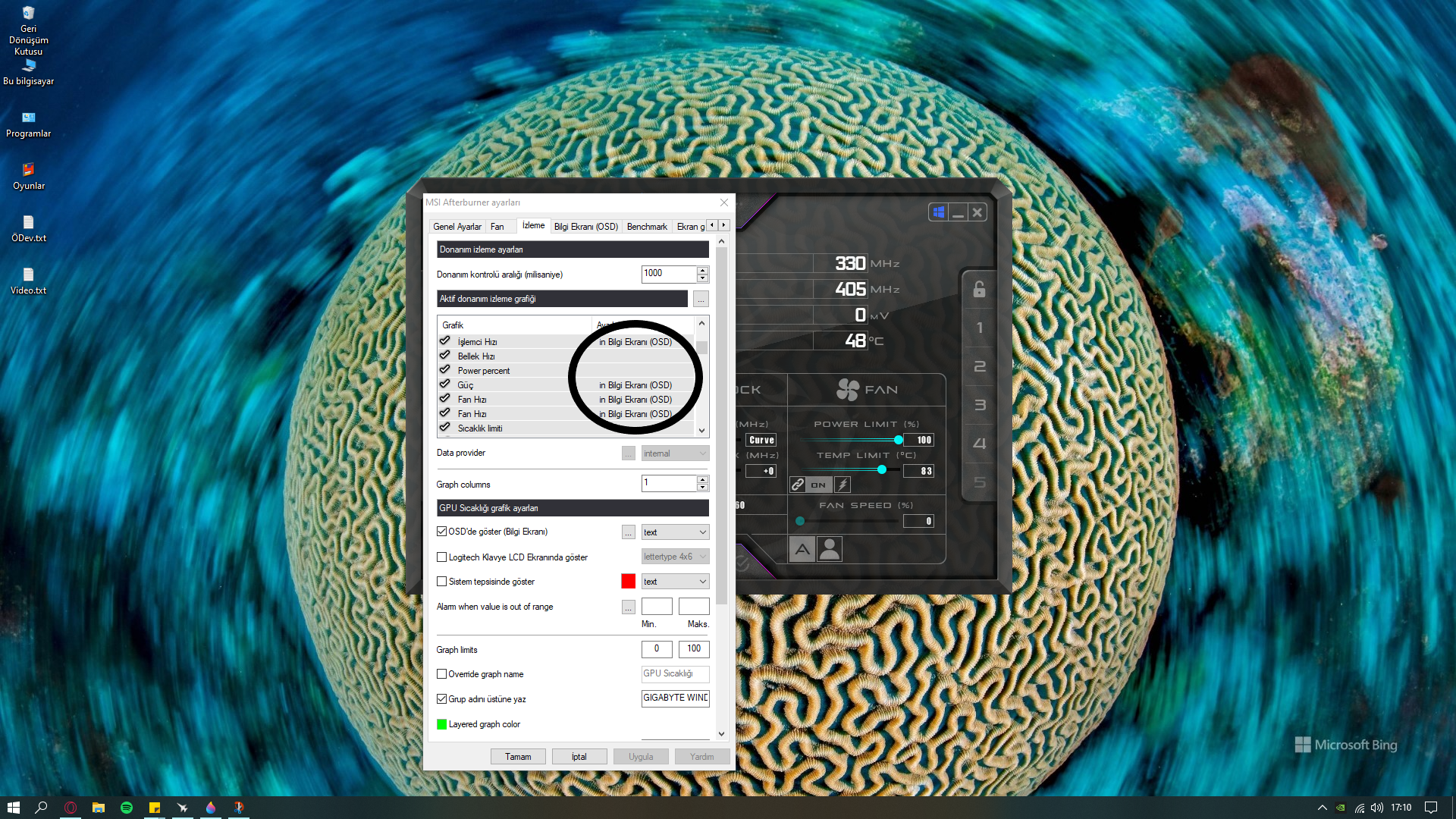
c- Son olarak "FPS", "Framerate Min", "Framerate Avg", "Framerate Max", "Framerate 1% Low", "Framerate %0.1 Low" olanları yine OSD gösteri işaretleyip grup adı üstüne yazı açıyoruz ve ismi gibi gruplandırıyoruz. Yani "Framerate Min" olanı grup adı olarak "Framerate Min" yazıyoruz.
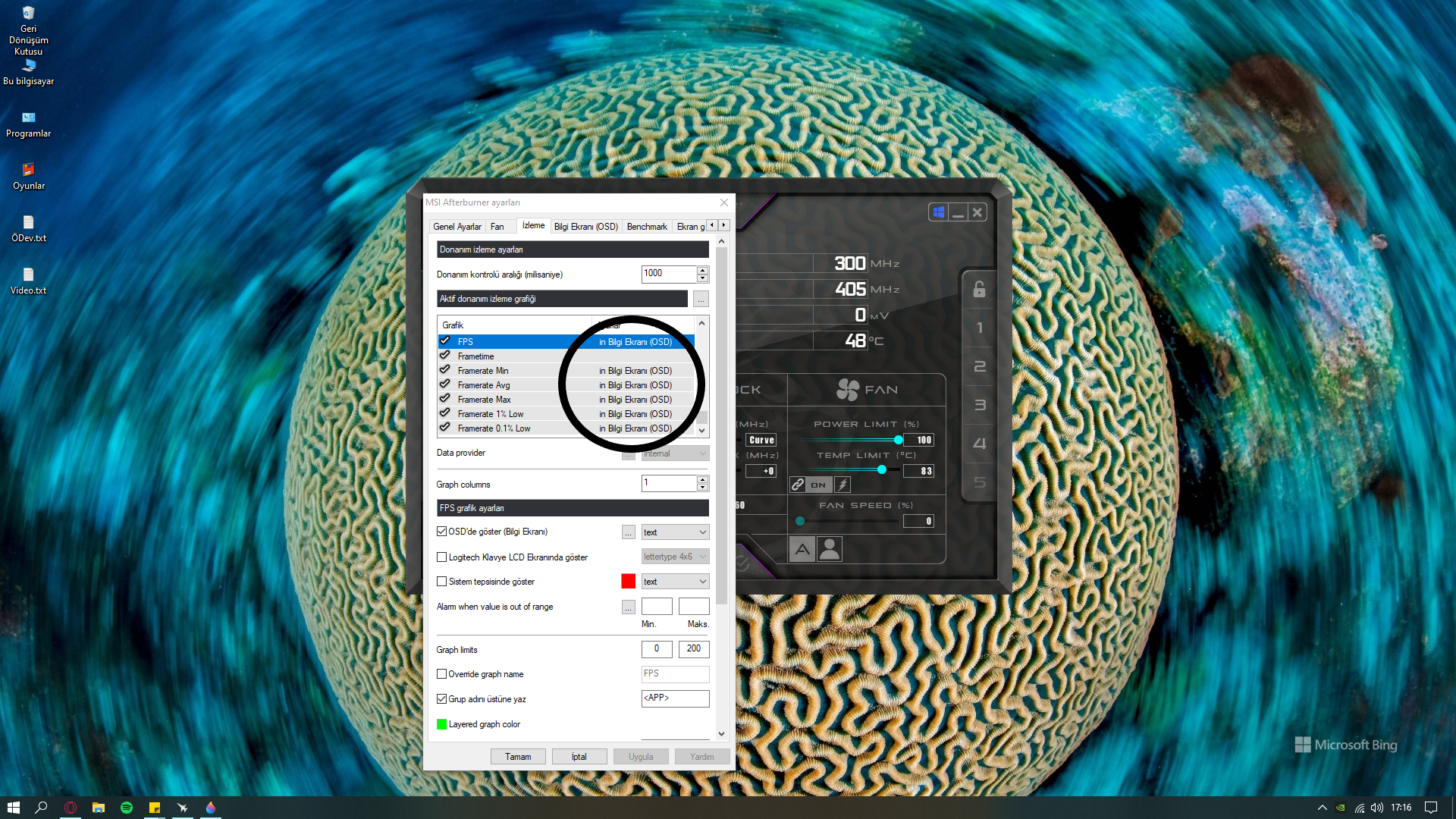
d-Son olarak "Benchmark" kısmına girip "Begin Recording" seçeneğini bir tuşa kısayol olarak atıyoruz. Oyuna girdiğimizde bu kısayola basmamız lazım yoksa oyun içi fps değerlerini göremeyiz.
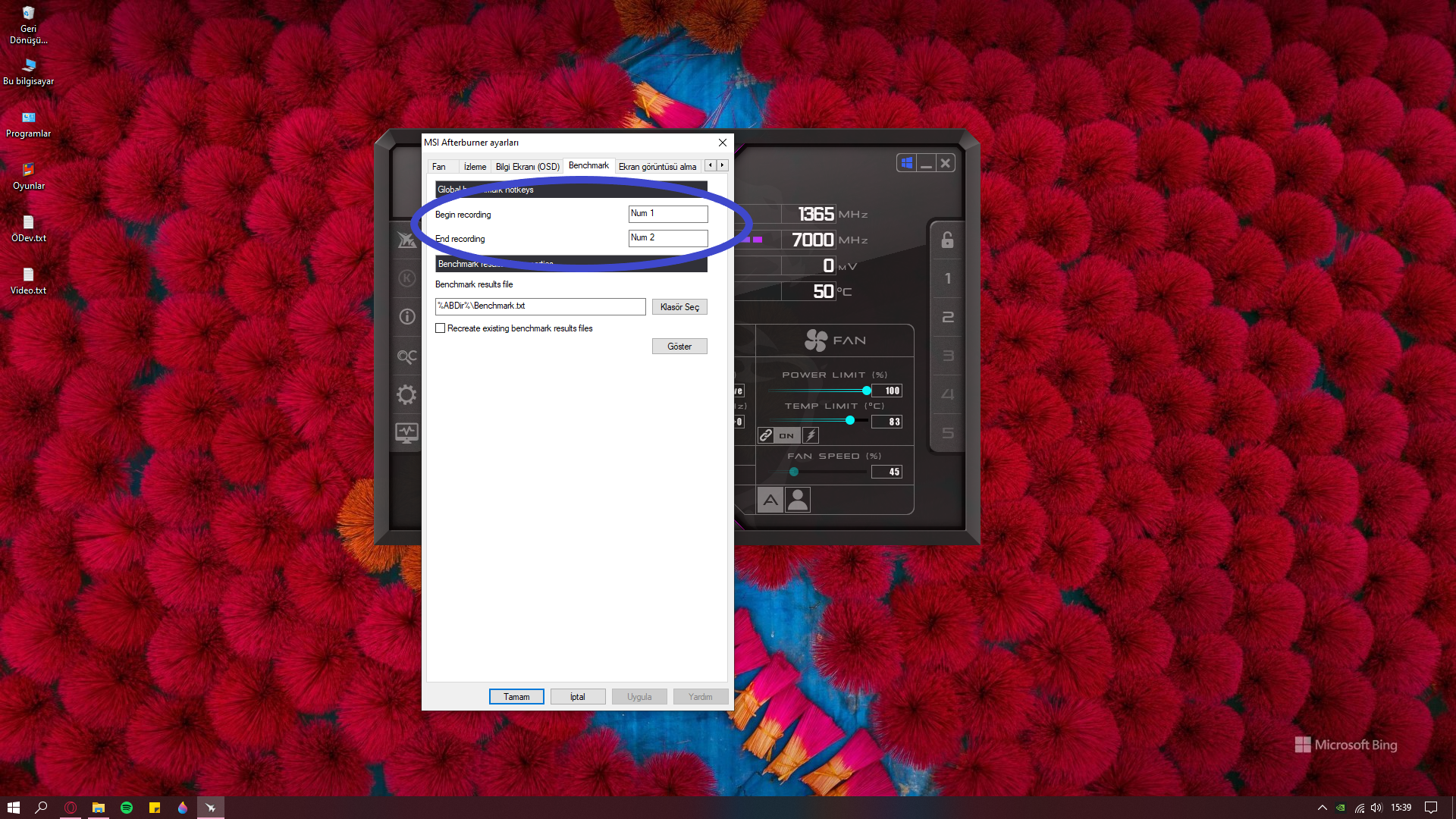
3- Ekran kartını zorlayan herhangi bir güncel oyun açın ve grafikleri ultraya çekin = Ben PUBG üzerinden değerleri ayarlayıp son olarak Apex Legends da test edip konuyu bitireceğim.
4- Stabil halini bulana kadar voltajı -25mV düşürün. Eğer hata alırsanız ya da mavi ekran gibi bir sorun ortaya çıkarsa voltajı stabil kalana kadar +25mV yükseltin = Oyunu açıp, grafikleri ultraya çekin ve 15 dakika oynayın. Oynarken çekirdek hızının ortalama kaç olduğunu bulun. Sonra oyunu kapamadan alt+tab tuşları ile Afterburner' ı açın ve "Curve Editor" basın ya da ctrl+f derseniz de olur. Daha sonra ekrana bir grafik gelecek.
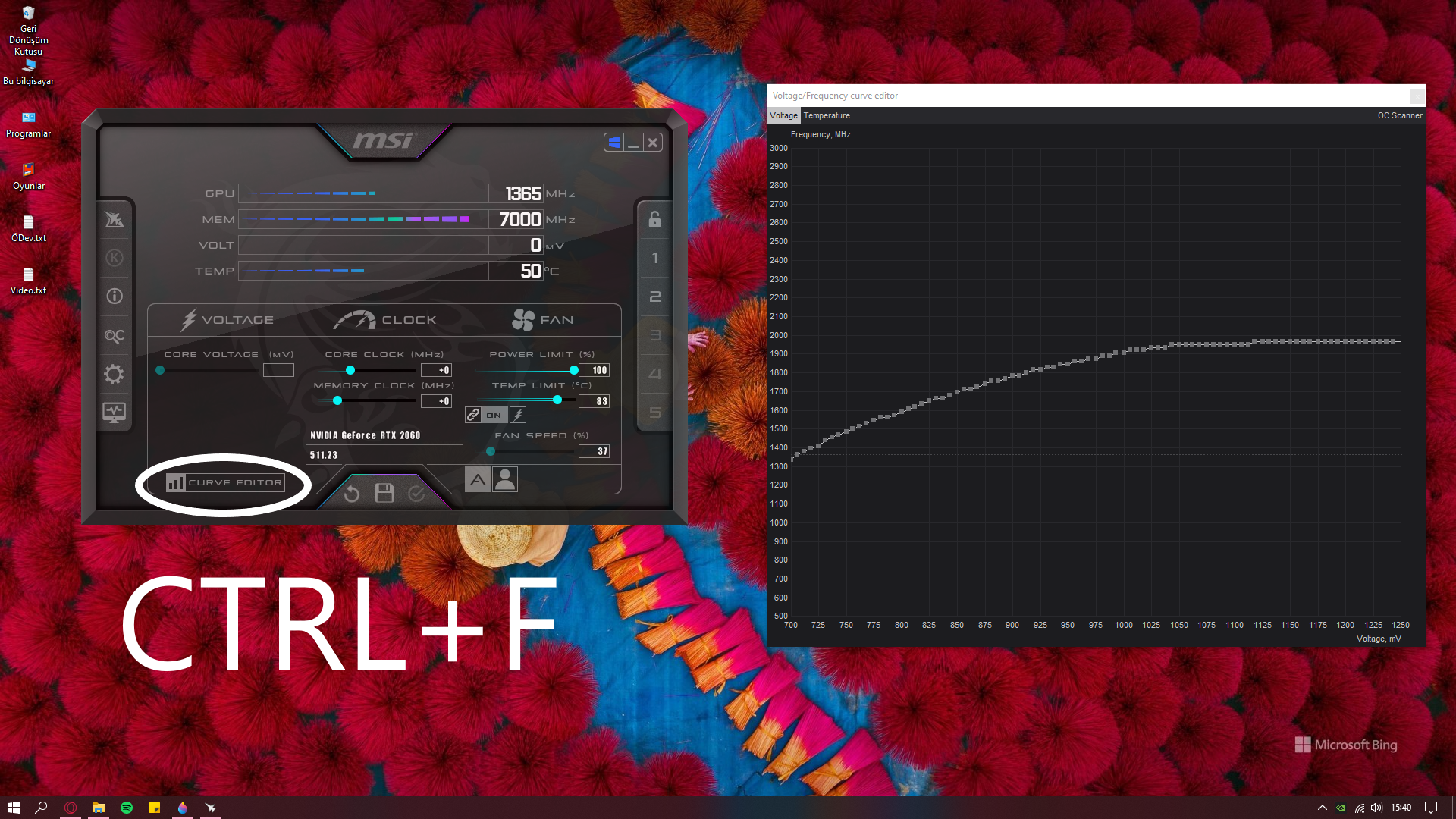
Buraya geldiğimizde bilmeniz gerek ilk şey grafiğin sol kısmı çekirdek hızımızı, alt taraf ise voltajımızı gösteriyor olmasıdır. Oyunu oynadıktan sonra benim ortalama çekirdek hızımın 1920Mhz olduğunu gözlemledim. Ben grafikte bu noktalara basarak kaç miliVolt' da 1920Mhz çalıştığını bulmam lazım. Görseldeki gibi 1920Mhz 1006mV' da çalışıyormuş.
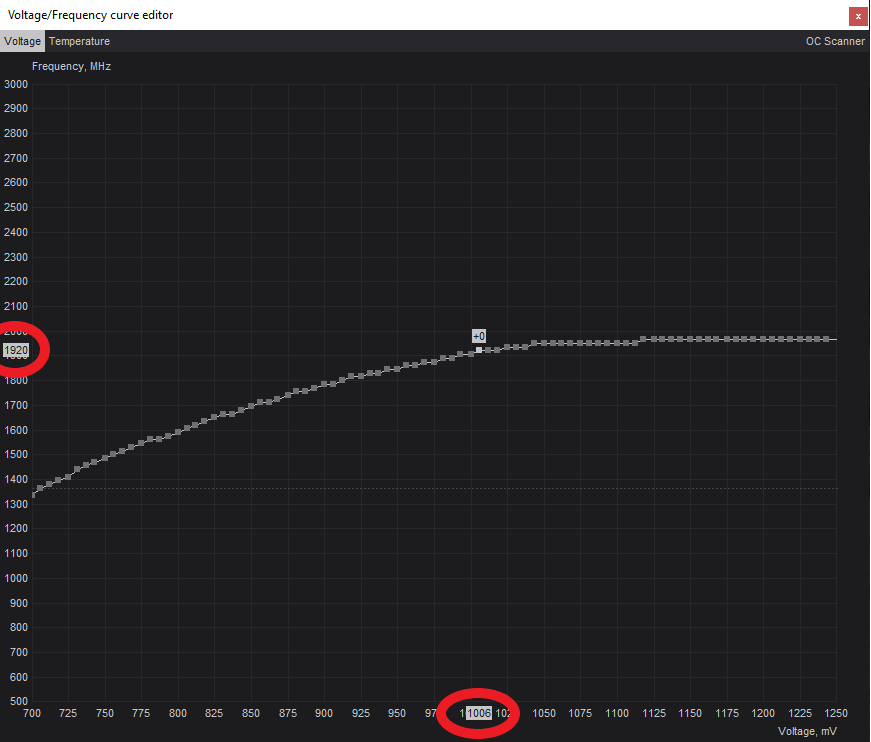
Şimdi afterburner' a dönüp core clock yazan yere geliyoruz. Burada çizginin hemen yanında +0 yazmakta. Onun üzerine basıyoruz be -250 yazıyoruz ve aşağıdan onayla tuşuna basıyoruz. Daha sonra grafik bu şekilde olmalı.
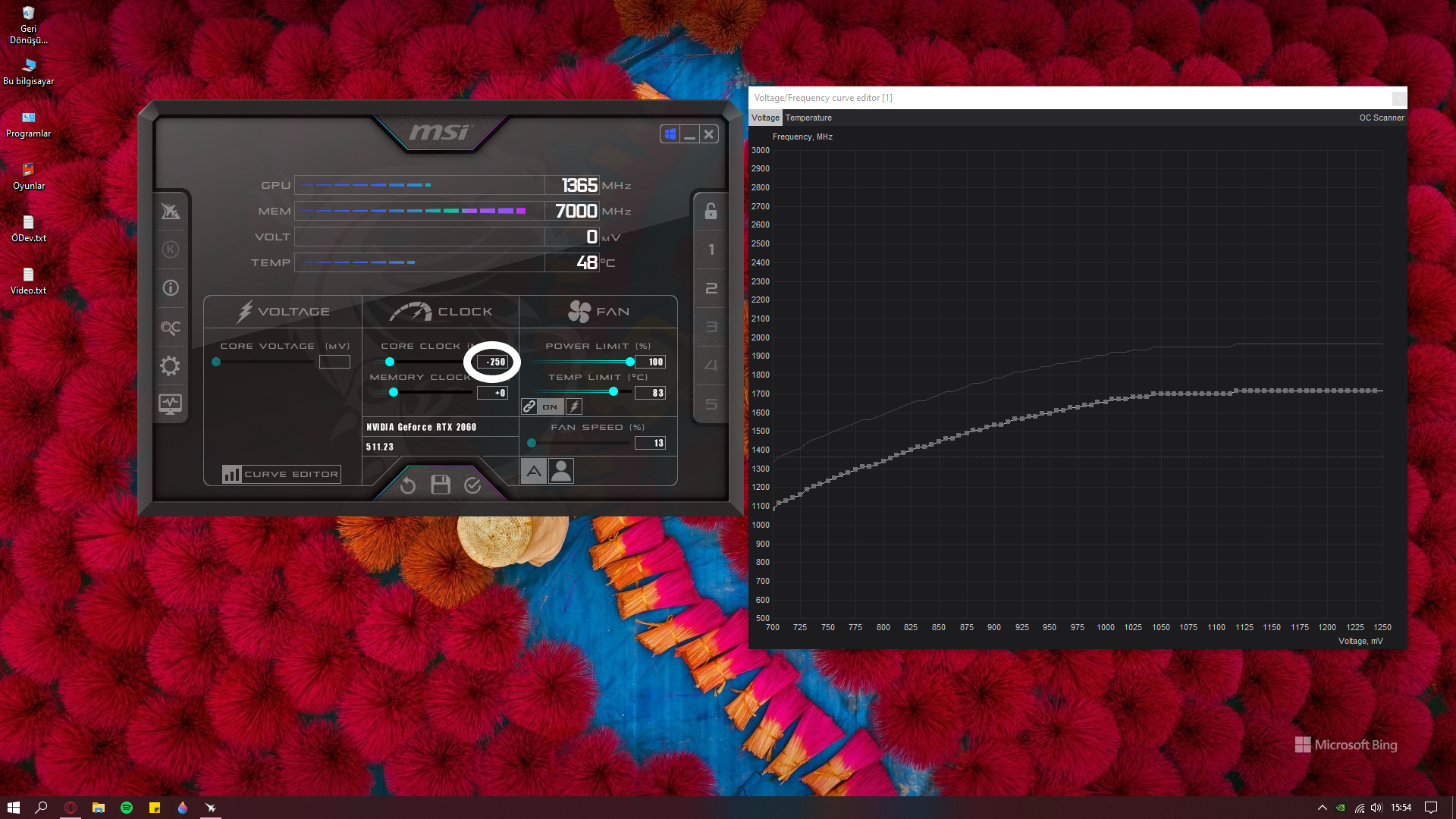
1006mV, 1000mV' a yakın olduğundan ben 1000mV ile işime başlıyorum. Oyun arkada açıkken 1000mV üzerinde bulunan noktaya basılı tutarak ilk yaptığımız testte aldığımız ortalama çekirdek hızına çekiyorum. Benim ortalama 1920Mhz de çalıştığından dolayı 1000mV üzerindeki noktaya basılı tutarak 1920Mhz ye kadar resimdeki gibi çekiyorum.
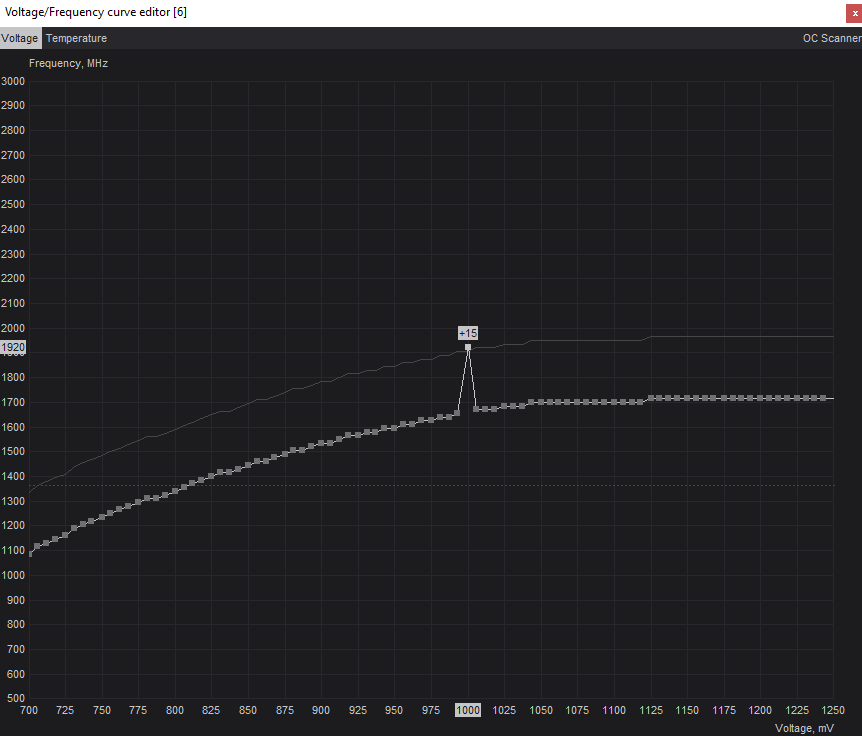
Şimdi Afterburner' ı açıyorum ve onayla tuşuna basıyorum. Onayladığınızda böyle gözükmesi lazım.
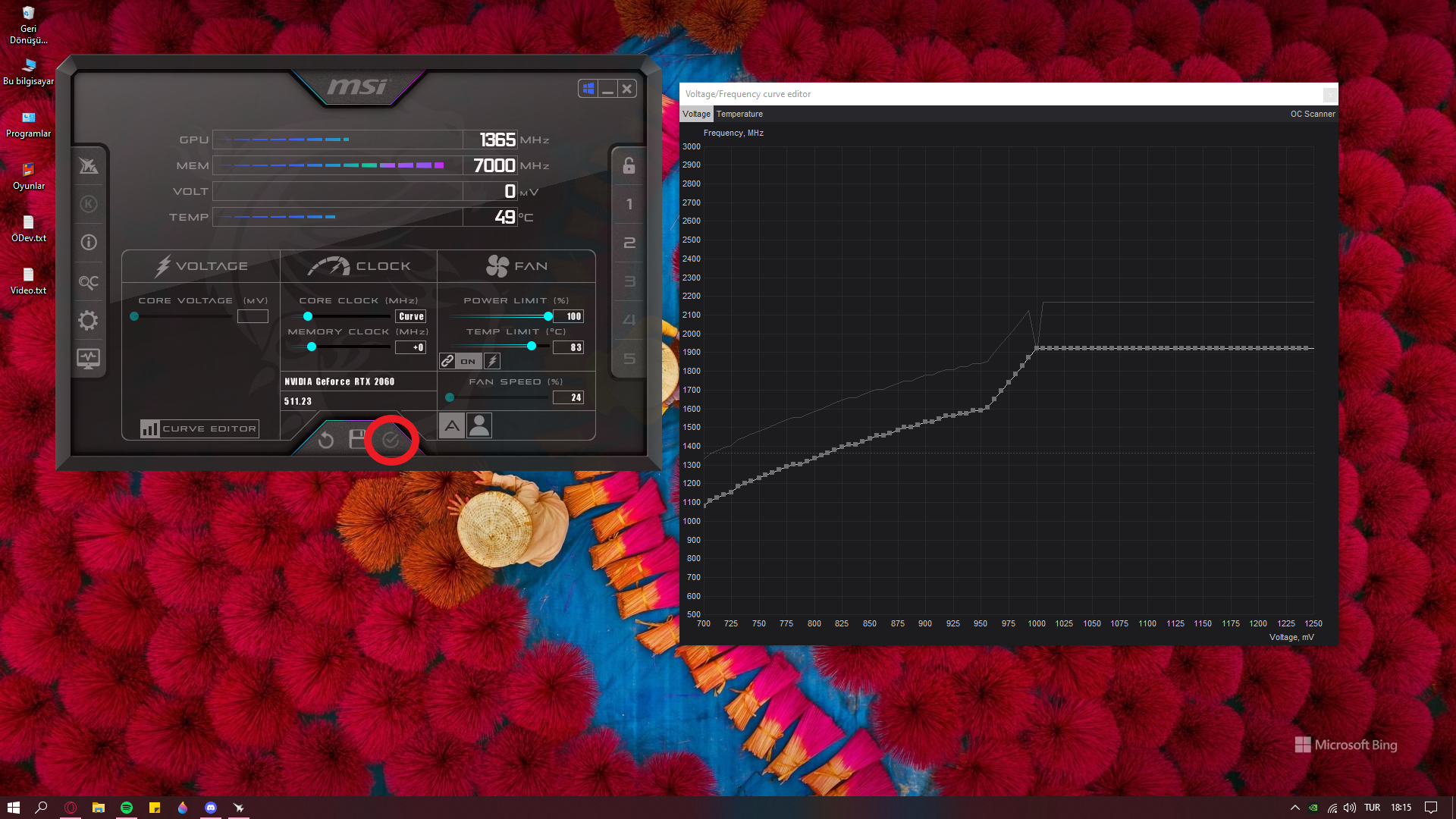
Bundan sonra yapmanız gereken şey 10 dakikalık oynamak. Eğer çökme yada mavi ekran olmaz ise voltajı 25mV daha düşürün. Her düşürmede 10 dakika test yapın. Eğer oyununuz çökerse 25mV ekleyin ve tekrar test yapın. Ben stabil değerini 875mV' da 1920Mhz olarak buldum hatta şöyle söyleyeyim ben bu değerle yaklaşık 5 saatlik Apex Legends testi yaptım ve hiç çökme ya da mavi ekran yemedim. Siz de stabil değerini bulduktan sonra şöyle bir olayımız var bunu örnek ile açıklamak isterim. Ben 850mV' da 1905Mhz' den sonrasının stabil çalışmadığını gördüm. Ondan dolayı da Değeri 850mV' da 1860 olarak ayarladım. FPS 2 ya da 3 düşmüş olsa da sebebi şu. Afterburner kendiliğinden çekirdek hızını arttırıp azaltabiliyor. Ondan dolayı da çökme ya da mavi ekran yememek için maksimum değerin 20 ya da 30Mhz daha düşük vererek ayarlayabilirsiniz. FPS de oynama olur ama çok az olacağından dolayı bu oynamayı fark etmezsiniz.
Eveet geldik sona. Şimdi stabil değerini bulduk ve ayarın her zaman etkili olmasını istiyoruz. Bunun için Afterburner' da ayarlara girip "sistem başlarken çalıştır" aktif etmeniz gerekiyor. Bunu yaptıktan sonra her bilgisayar açıldığında uygulama otomatik olarak açılacak ve hep programı açmak zorunda kalmayacaksınız.
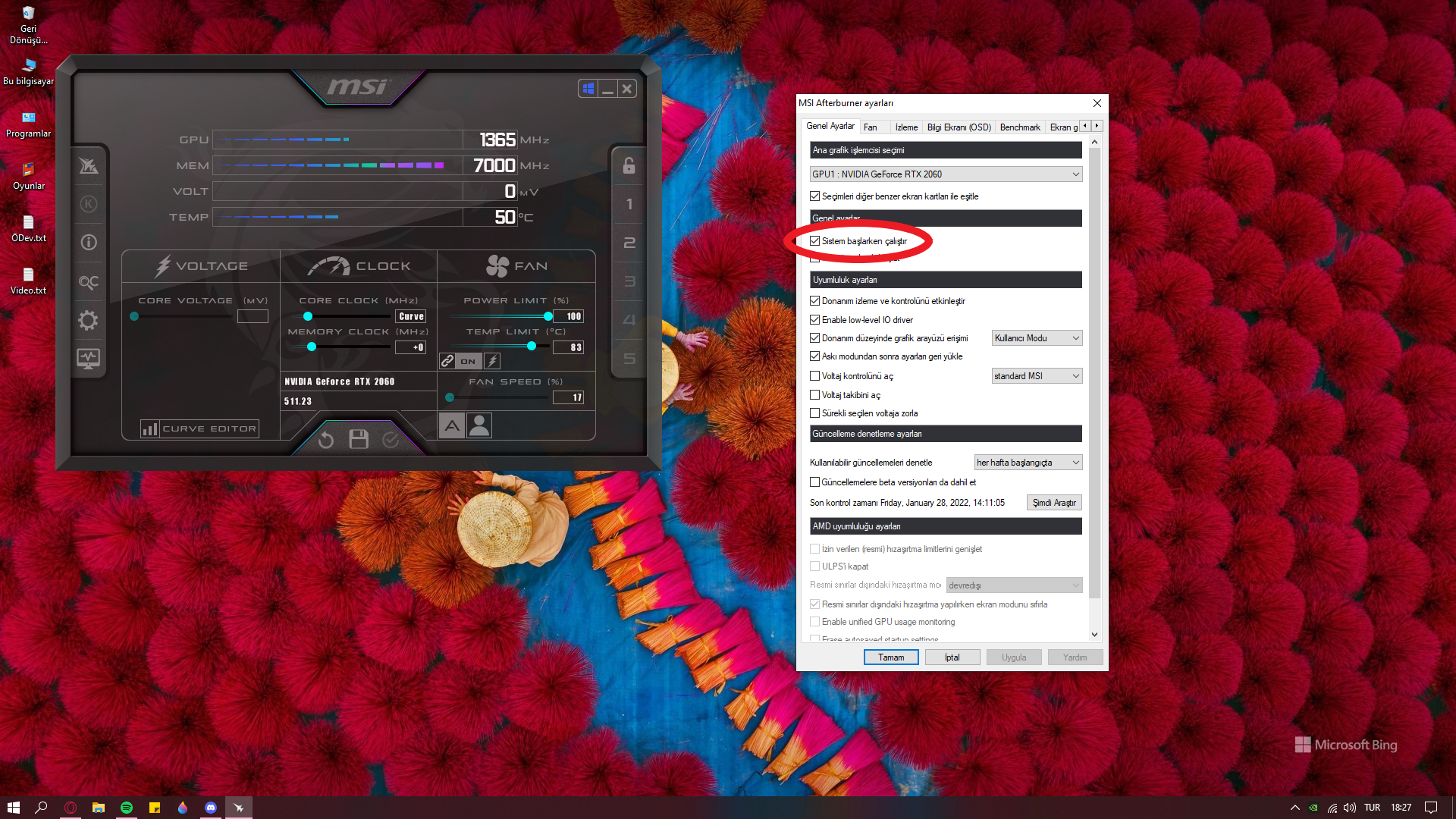
NOT: Afterburner kapatırsanız ayarlar geçersiz olur. Ondan dolayı programı kapatmayın, küçültme tuşuna basın o arka planda çalışacaktır.
Benden Birkaç Tane Ekran Kartı Soğutma Taktikleri
1- Kasa Fanları: İlk olarak kasanızda iyi bir hava akışı sağlamak, ekran kartının soğumasında yardımcı olacaktır. Bunun için eğer kasanızda yoksa fanlardan birini egzoz fanı olarak değiştirmeniz iyi olacaktır. Eğer egzoz fanı varsa kasa fanlarını BIOS' a girerek hızlandırın. Bu şekilde ekran kartından ve diğer parçalardan (işlemci, RAM, vs) çıkan sıcak hava kasa dışına atılır ve temiz hava içeri alınır ve soğutma işlemi başarılı olur. Eğer soğumanın daha etkili olmasını isteyen varsa ekstra fan alarak bunu deneyebilir.
2-Oyun Grafikleri: Oyun grafiklerini kısabilirsiniz. Ultra grafikte ekran kartınızın büyük kısmı kullanılır. Bu da ısınmaya yol açar. Oyun grafiklerini kısarak ekran kartı kullanımını azaltabilir ve ısınmayı da önleyebilirsiniz.
Sizlere bu rehberdeki işlemlerin sonucu ile ilk halini göstermek için bir grafik vermek istiyordum ama elim yorulduğu için sizlere videomun linkini koyuyorum. 27:58 dakikada sonuçları yer almakta. Ayrıca rehberimi anlamamış arkadaşlar direkt videoyu da izleyebilir.
Soğutma yöntemi olarak şunu eklemek istiyorum. Yaptığım furmark testinde kasamın ön paneli takılıyken ve açılı halde test yaptım. Test sonucunda ön panel yokken daha iyi bir ısı değeri elde ettiğimi gözlemledim. Ondan dolayı kasa değiştirmek için paranız var ise ön panelinde ızgara bulunan, daha doğrusu ön paneli hava alacak şekilde boşluk bulunan bir kasa almayı öneririm. Bu şekilde iyi bir hava akışına sahip olursunuz. Bu arada benim kasamı merak edenler için normal fotoğrafını ve şimdiki fotoğrafını sizlere veriyorum.
Normaldeki:

Şimdiki:


Undervolt ekran kartının çekirdek hızını (Clock Speed) değiştirmeden gelen voltajı düşürme işlemidir.
Faydaları:
-Daha stabil çalışır = Belirli voltajdan sonra çekirdek hızını sabit tutacağımızdan dolayı sürekli çekirdek hızı değişmeyecektir (grafiği yorumlayarak bu sonuca ulaştım).
-FPS'de kayıp olmaz = Çekirdek hızını aynı tutacağımızdan dolayı herhangi bir FPS kaybı ya da takılma (drop) söz konusu olmaz. Eğer olursa ekran kartını stabil çalıştıramamışsınızdır. Konunun devamında bunu nasıl yapabileceğinizden bahsedeceğim.
-Ekran kartını ve fanının ömrü biraz daha uzar = Stabil çalışacağından dolayı hem fanlar daha sabit hızla döner hem de ekran kartı normalinden daha az ısınır. Bu da ömürlerini uzatır.
-Güç tüketimi azalır = konunun devamında siz de göreceksiniz güç tüketimi büyük ölçüde azalacaktır. Çünkü gelen voltajı ve fan hızlarını düşüreceğimizden dolayı güç tüketimi de hayli azalacaktır.
yaşanabilir hatalar:
-Oyun çökebilir = Örnek olarak Apex Legends' da 15 dakikalık test sonucu oyun motoru çökmüştü. Değerleri değiştirince bu sorun çözüldü.
-Mavi ekran verebilir = Ekran kartına çalışamayacı değerleri verince stabil çalışamadığı için bilgisayar çökebilir ama korkmayın bilgisayar yeniden başlayınca açılacaktır. Bu konuya da konunun devamında nasıl yapacağınızı belirteceğim.
-Ekran kartı arızalanabilir = Bu çok çok çok ama çok düşük bir olasılıktır. Normalde yaşanmaz ama yaşama ihtimaliniz çok düşük olsa bile vardır. Bunu bilgisi olan arkadaşın açıklaması daha doğru olacaktır.
Şimdi gelelim en heyecanlı kısmına undervolt nasıl yapabiliriz. Gelin ilk önce yapılması gereken işlemlere.
1- MSI Afterburner kurulumu = Undervolt işlemini bu program üzerinden yapacağız. Buraya tıklayarak MSI Afterburner' ı kurabilirsiniz. Programı yüklerken RivaTuner' ı da kurmanız gerekiyor ki Afterburner programını kurarken yanında yüklenecektir. Ondan dolayı ekstradan internetten bulup kurmanıza gerek yok.
2- Oyun içi değerleri aktif hale getirme = UnderVolt işlemini yaptıktan sonra oyun içinde sıcaklık, fps ve çekirdek hızı gibi şeyleri takip etmemiz için oyun içi değerleri aktif hale getirmemiz gerekiyor. Bunu görseller ile anlatacağım.
a- Ayarlara girin.
b- İzleme kısmına girin.
c- Burada ilk önce gpu sıcaklığı ve gpu kullamını "OSD'de göster (bilgi ekranı)" kutucuğunu ve "Grup adını üstüne yaz" kutucuğunu işaretliyoruz ve ekran kartımızın ismini yazıyoruz (Örneğin GTX 1080).
c- Bunları açtıktan sonra burada biraz daha aşağıya iniyoruz ve "işlemci hızını", "Güç", "Fan Hızı", "Fan hızı" baştaki gibi "OSD'de göster (bilgi ekranı)" kutucuğunu ve "Grup adını üstüne yaz" kutucuğunu işaretliyoruz. işlemci hızını ve gücü "GPU" diye, Fan hızının ikisini de "GPU FAN" diye gruplandırıyoruz.
c- Son olarak "FPS", "Framerate Min", "Framerate Avg", "Framerate Max", "Framerate 1% Low", "Framerate %0.1 Low" olanları yine OSD gösteri işaretleyip grup adı üstüne yazı açıyoruz ve ismi gibi gruplandırıyoruz. Yani "Framerate Min" olanı grup adı olarak "Framerate Min" yazıyoruz.
d-Son olarak "Benchmark" kısmına girip "Begin Recording" seçeneğini bir tuşa kısayol olarak atıyoruz. Oyuna girdiğimizde bu kısayola basmamız lazım yoksa oyun içi fps değerlerini göremeyiz.
3- Ekran kartını zorlayan herhangi bir güncel oyun açın ve grafikleri ultraya çekin = Ben PUBG üzerinden değerleri ayarlayıp son olarak Apex Legends da test edip konuyu bitireceğim.
4- Stabil halini bulana kadar voltajı -25mV düşürün. Eğer hata alırsanız ya da mavi ekran gibi bir sorun ortaya çıkarsa voltajı stabil kalana kadar +25mV yükseltin = Oyunu açıp, grafikleri ultraya çekin ve 15 dakika oynayın. Oynarken çekirdek hızının ortalama kaç olduğunu bulun. Sonra oyunu kapamadan alt+tab tuşları ile Afterburner' ı açın ve "Curve Editor" basın ya da ctrl+f derseniz de olur. Daha sonra ekrana bir grafik gelecek.
Buraya geldiğimizde bilmeniz gerek ilk şey grafiğin sol kısmı çekirdek hızımızı, alt taraf ise voltajımızı gösteriyor olmasıdır. Oyunu oynadıktan sonra benim ortalama çekirdek hızımın 1920Mhz olduğunu gözlemledim. Ben grafikte bu noktalara basarak kaç miliVolt' da 1920Mhz çalıştığını bulmam lazım. Görseldeki gibi 1920Mhz 1006mV' da çalışıyormuş.
Şimdi afterburner' a dönüp core clock yazan yere geliyoruz. Burada çizginin hemen yanında +0 yazmakta. Onun üzerine basıyoruz be -250 yazıyoruz ve aşağıdan onayla tuşuna basıyoruz. Daha sonra grafik bu şekilde olmalı.
1006mV, 1000mV' a yakın olduğundan ben 1000mV ile işime başlıyorum. Oyun arkada açıkken 1000mV üzerinde bulunan noktaya basılı tutarak ilk yaptığımız testte aldığımız ortalama çekirdek hızına çekiyorum. Benim ortalama 1920Mhz de çalıştığından dolayı 1000mV üzerindeki noktaya basılı tutarak 1920Mhz ye kadar resimdeki gibi çekiyorum.
Şimdi Afterburner' ı açıyorum ve onayla tuşuna basıyorum. Onayladığınızda böyle gözükmesi lazım.
Bundan sonra yapmanız gereken şey 10 dakikalık oynamak. Eğer çökme yada mavi ekran olmaz ise voltajı 25mV daha düşürün. Her düşürmede 10 dakika test yapın. Eğer oyununuz çökerse 25mV ekleyin ve tekrar test yapın. Ben stabil değerini 875mV' da 1920Mhz olarak buldum hatta şöyle söyleyeyim ben bu değerle yaklaşık 5 saatlik Apex Legends testi yaptım ve hiç çökme ya da mavi ekran yemedim. Siz de stabil değerini bulduktan sonra şöyle bir olayımız var bunu örnek ile açıklamak isterim. Ben 850mV' da 1905Mhz' den sonrasının stabil çalışmadığını gördüm. Ondan dolayı da Değeri 850mV' da 1860 olarak ayarladım. FPS 2 ya da 3 düşmüş olsa da sebebi şu. Afterburner kendiliğinden çekirdek hızını arttırıp azaltabiliyor. Ondan dolayı da çökme ya da mavi ekran yememek için maksimum değerin 20 ya da 30Mhz daha düşük vererek ayarlayabilirsiniz. FPS de oynama olur ama çok az olacağından dolayı bu oynamayı fark etmezsiniz.
Eveet geldik sona. Şimdi stabil değerini bulduk ve ayarın her zaman etkili olmasını istiyoruz. Bunun için Afterburner' da ayarlara girip "sistem başlarken çalıştır" aktif etmeniz gerekiyor. Bunu yaptıktan sonra her bilgisayar açıldığında uygulama otomatik olarak açılacak ve hep programı açmak zorunda kalmayacaksınız.
NOT: Afterburner kapatırsanız ayarlar geçersiz olur. Ondan dolayı programı kapatmayın, küçültme tuşuna basın o arka planda çalışacaktır.
Benden Birkaç Tane Ekran Kartı Soğutma Taktikleri
1- Kasa Fanları: İlk olarak kasanızda iyi bir hava akışı sağlamak, ekran kartının soğumasında yardımcı olacaktır. Bunun için eğer kasanızda yoksa fanlardan birini egzoz fanı olarak değiştirmeniz iyi olacaktır. Eğer egzoz fanı varsa kasa fanlarını BIOS' a girerek hızlandırın. Bu şekilde ekran kartından ve diğer parçalardan (işlemci, RAM, vs) çıkan sıcak hava kasa dışına atılır ve temiz hava içeri alınır ve soğutma işlemi başarılı olur. Eğer soğumanın daha etkili olmasını isteyen varsa ekstra fan alarak bunu deneyebilir.
2-Oyun Grafikleri: Oyun grafiklerini kısabilirsiniz. Ultra grafikte ekran kartınızın büyük kısmı kullanılır. Bu da ısınmaya yol açar. Oyun grafiklerini kısarak ekran kartı kullanımını azaltabilir ve ısınmayı da önleyebilirsiniz.
Sizlere bu rehberdeki işlemlerin sonucu ile ilk halini göstermek için bir grafik vermek istiyordum ama elim yorulduğu için sizlere videomun linkini koyuyorum. 27:58 dakikada sonuçları yer almakta. Ayrıca rehberimi anlamamış arkadaşlar direkt videoyu da izleyebilir.
Soğutma yöntemi olarak şunu eklemek istiyorum. Yaptığım furmark testinde kasamın ön paneli takılıyken ve açılı halde test yaptım. Test sonucunda ön panel yokken daha iyi bir ısı değeri elde ettiğimi gözlemledim. Ondan dolayı kasa değiştirmek için paranız var ise ön panelinde ızgara bulunan, daha doğrusu ön paneli hava alacak şekilde boşluk bulunan bir kasa almayı öneririm. Bu şekilde iyi bir hava akışına sahip olursunuz. Bu arada benim kasamı merak edenler için normal fotoğrafını ve şimdiki fotoğrafını sizlere veriyorum.
Normaldeki:
Şimdiki:



